Présentation
Synfig Studio n'est pas un nouveau logiciel en matière de conception graphique. Non seulement Synfig Studio est gratuit et open source, mais il est également sous licence GPLv3. C'est un logiciel remarquable qui produit d'excellentes animations 2D. Pour les débutants, cela stimule non seulement la créativité des artistes, mais les aide également avec une excellente documentation pour une aide immédiate.
Synfig Studio utilise le moteur QT et a besoin des bibliothèques KDE pour fonctionner plus facilement. Cela ne signifie pas que vous devrez installer une sorte de dépendances ou remplir certaines conditions préalables. J'utilise Ubuntu 20.04 LTS pour ce guide. Vous verrez comment Synfig est installé, exécuté et supprimé sur Ubuntu 20.04 LTS.
Étape 1. Téléchargez Synfig Studio
Synfig Studio est disponible en tant que .deb séparé package binaire et pré-construit dans les référentiels Ubuntu. Vous aurez peut-être besoin de la dernière version téléchargeable sur le site Web de Synfig.
https://www.synfig.org/download-stable/
Vous pouvez choisir de payer pour le téléchargement si vous souhaitez contribuer financièrement au projet.
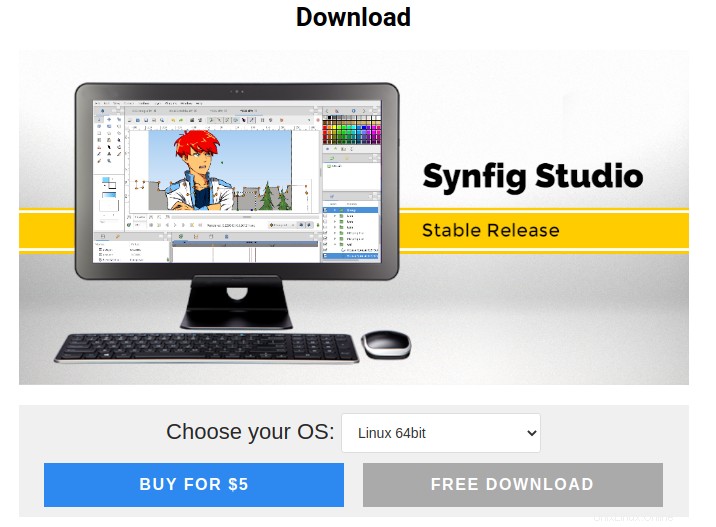
Étape 2. Installer Synfig Studio
Dans mon cas, j'utiliserai les référentiels Ubuntu par défaut pour récupérer le package. Comme j'ai plusieurs applications KDE sont déjà installées. Il est possible que la taille de téléchargement de tous les packages soit supérieure à la mienne.
Pour installer Synfig Studio, vous aurez besoin des commandes suivantes pour l'installer à partir des référentiels Ubuntu.
$ sudo apt-get update
$ sudo apt-get install synfig
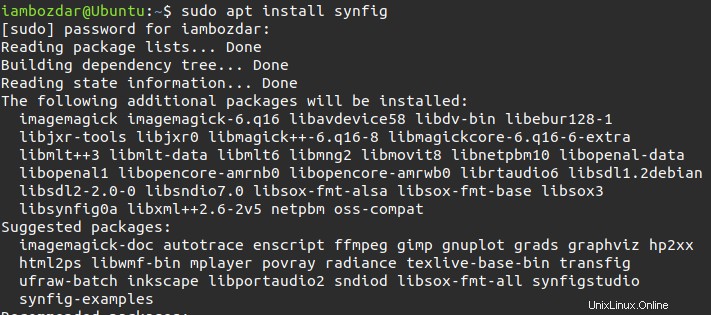
Si vous souhaitez installer des démos et des exemples synfig, vous aurez besoin de la commande suivante pour les installer en plus de l'installation par défaut du logiciel.
$ sudo apt-get synfig synfig-examples
Quelques dizaines de fichiers d'exemple seront également disponibles en complément de Synfig Studio. Ils sont un excellent point de départ pour les débutants.
Étape 3. Exécutez Synfig Studio
Il existe deux façons d'accéder à Synfig Studio. Vous pouvez l'invoquer depuis la ligne de commande
$ synfig
Lorsque vous invoquez Synfig dans le terminal, il démarre avec un écran de démarrage comme indiqué ci-dessous :

Le canevas se chargera juste après l'écran de démarrage pour commencer les animations.
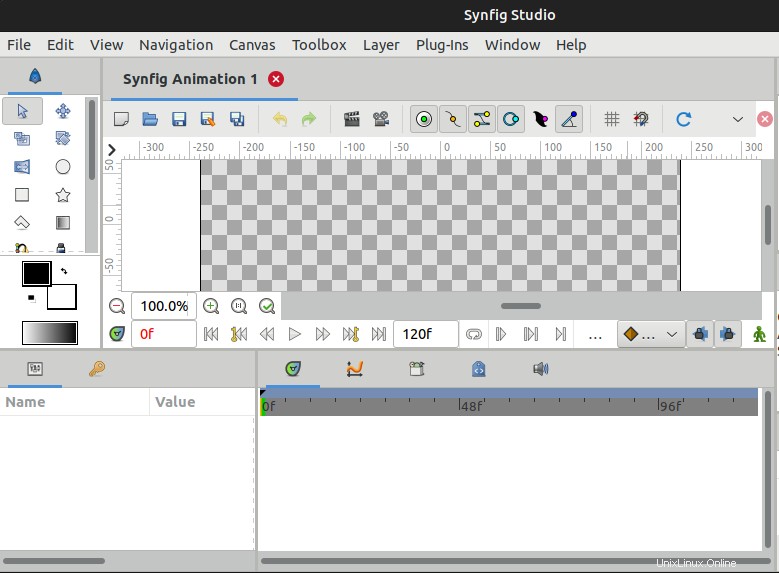
Étape 4. Supprimer Synfig Studio
Il est simple de supprimer Synfig Studio d'une instance Ubuntu. Vous utiliserez la commande de suppression standard d'Ubuntu pour supprimer les packages.
$ sudo apt remove synfig

Conclusion
Synfig Studio est constamment développé et est disponible en quatre langues. Les instructions ci-dessus sont valables pour toutes les distributions Debian, Ubuntu et associées qui utilisent des packages .deb. J'espère que vous apprécierez l'utilisation de Synfig Studio pour vos besoins artistiques.